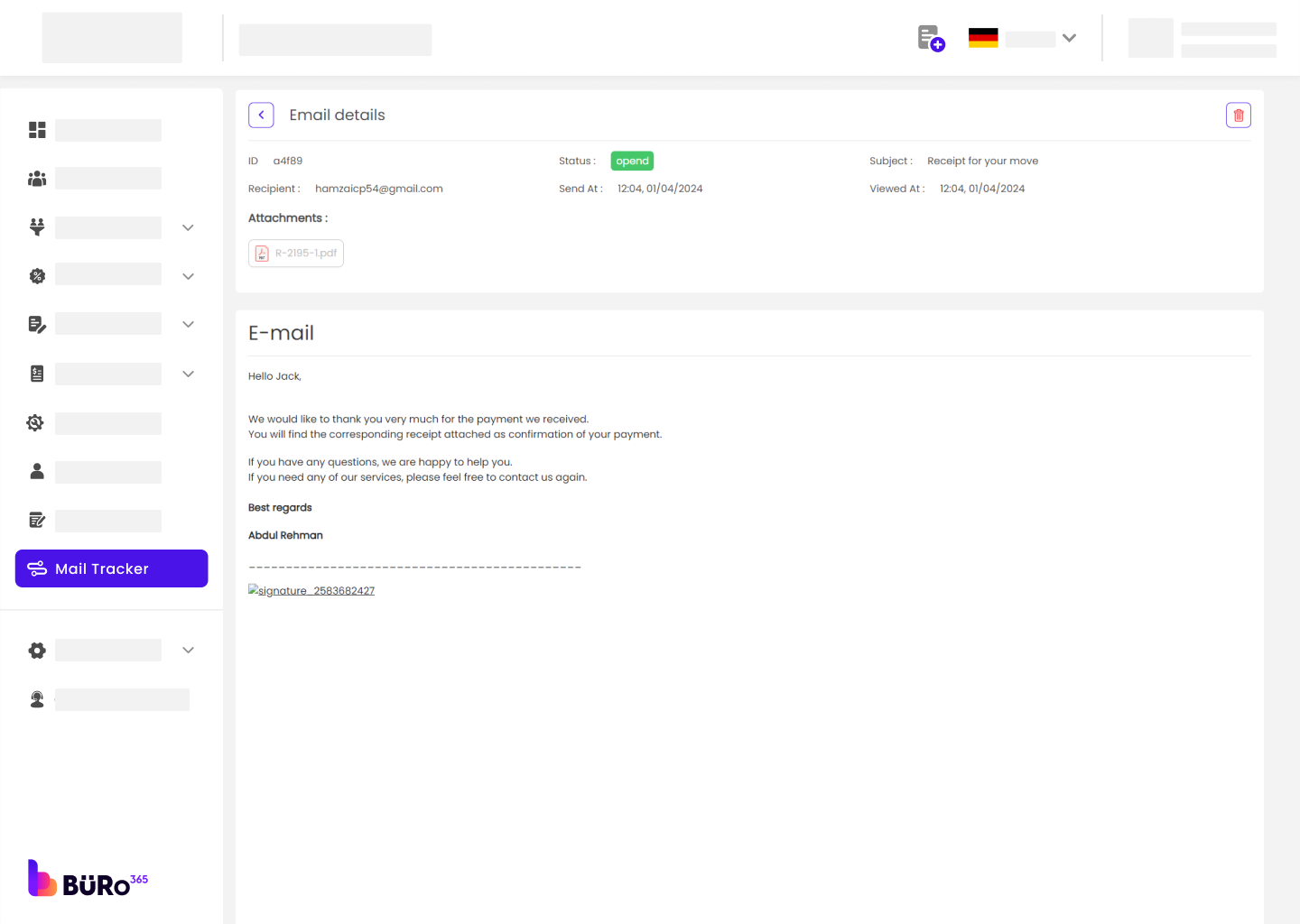Home " E-mail Tracker Module
E-mail Tracker Module
Toegang tot de E-mail Tracker:
Om de Mail Tracker te gebruiken, klik je op het tabblad 'Mail Tracker' in het navigatiemenu.
E-mailstatus bekijken:
De E-mail Tracker toont een lijst met e-mails met de volgende details: ID, ontvanger, onderwerp, verzonden op, bekeken op en status.
Je kunt e-mails sorteren door te klikken op het vervolgkeuzemenu 'Sorteren op' in de rechterbovenhoek om de e-mails te rangschikken op basis van je voorkeur (bijv. datum verzonden, status).
Statusindicatoren voor e-mail:
Statusindicatoren geven aan of een e-mail 'geopend' of 'in behandeling' is. Een 'geopende' status betekent dat de ontvanger de e-mail heeft bekeken, terwijl 'in afwachting' betekent dat de e-mail nog niet is bekeken.
Bekijk Mail Functie:
Klik op het oogpictogram in de kolom 'Mail weergeven' om de details van een specifieke e-mail te openen.
- Hiermee komt u op de pagina 'E-mailgegevens', waarop de e-mail-ID, de ontvanger, de status, wanneer de e-mail is verzonden en wanneer de e-mail is bekeken, worden weergegeven.
- Je kunt de bijlagen zien die met de e-mail zijn meegestuurd en de inhoud van de e-mail zelf.
Stap 1: De zoekbalk vinden
Zoek in de zoekbalk rechtsboven op de pagina Mail Tracker.
Stap 2: De zoekfunctie gebruiken
- Voer de trefwoorden of e-mailadressen in die u zoekt.
- Druk op 'Enter' of klik op het zoekpictogram om de zoekopdracht uit te voeren.
- De Mail Tracker zal de e-mails die aan je zoekcriteria voldoen filteren en weergeven.
Stap 1: Een e-mail selecteren
Klik in de lijst Mail Tracker op de e-mail die je wilt bekijken.
Klik op het bijbehorende oogpictogram in de kolom 'Mail weergeven'.
Stap 2: E-mailgegevens controleren
- Nadat u op het oogpictogram hebt geklikt, wordt de pagina E-mailgegevens geopend.
- Bekijk de details zoals de naam van de ontvanger, de e-mailstatus, het onderwerp, de eigenlijke inhoud van de e-mail en eventuele bijlagen.